Промена МАЦ адресе може изазвати друге случајне грешке
- Иако је могуће променити своју МАЦ адресу, произвођачи то саветују због неочекиваних резултата.
- Корисници могу лако сазнати која је њихова МАЦ адреса преко командне линије у оперативном систему Виндовс 11.
- Ако не знате коју вредност да унесете, неке веб локације могу да је генеришу за вас.
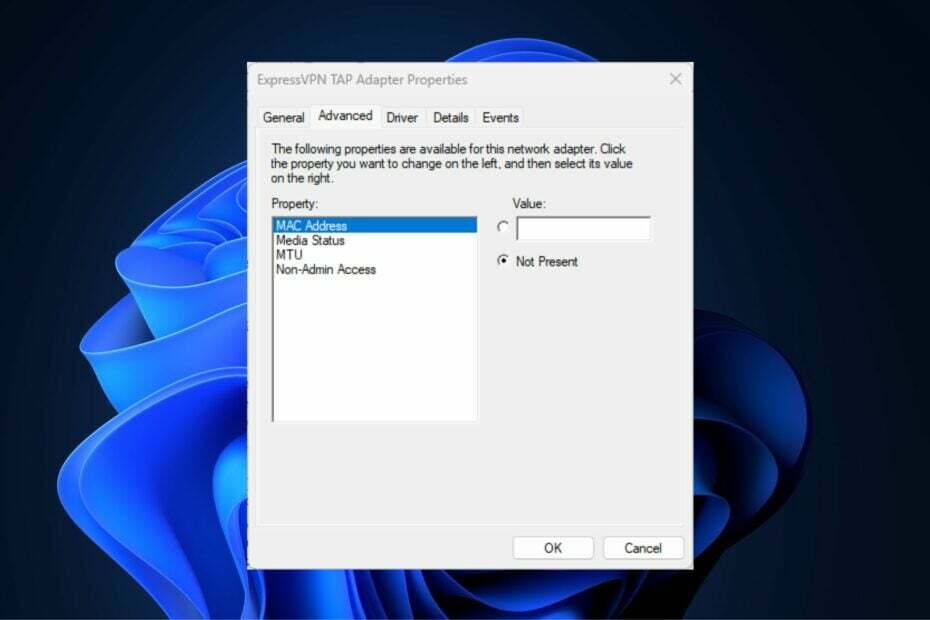
ИксИНСТАЛИРАЈТЕ КЛИКОМ НА ДАТОТЕКУ ЗА ПРЕУЗИМАЊЕ
Овај алат поправља уобичајене рачунарске грешке заменом проблематичних системских датотека почетним радним верзијама. Такође вас држи подаље од системских грешака, БСоД-а и поправља штете проузроковане малвером и вирусима. Решите проблеме са рачунаром и уклоните штету од вируса сада у 3 једноставна корака:
- Преузмите и инсталирајте Фортецт на вашем рачунару.
- Покрените алат и Започните скенирање да бисте пронашли покварене датотеке које узрокују проблеме.
- Кликните десним тастером миша на Започните поправку да бисте решили проблеме који утичу на безбедност и перформансе вашег рачунара.
- Фортецт је преузео 0 читаоци овог месеца.
Да ли сте се питали где да пронађете или како да промените своју МАЦ адресу на Виндовс 11, али још увек не знате како да то урадите?
Пошто је могуће прикрити ан ИП адреса, овај чланак ће пружити поједностављене кораке за постављање прилагођене МАЦ адресе из својстава вашег уређаја у оперативном систему Виндовс 11.
Да ли се МАЦ адреса може променити?
Подразумевана МАЦ адреса вашег Виндовс рачунара може да се промени, иако произвођачи уређаја изричито саветују да то не ради јер то може довести до неочекиваних проблема.
На контролеру мрежног интерфејса (НИЦ), МАЦ адреса је чврсто кодирана и не може се променити, мада је код неких драјвера то можда могуће.
Штавише, постоје и програме независних произвођача које корисник може да користи за промену МАЦ адресе да превари оперативни систем да мисли да одређена МАЦ адреса припада НИЦ-у.
Како да пронађем и променим МАЦ адресу на Виндовс 11?
1. Промените МАЦ адресу Виндовс 11 ЦМД
- притисните Виндовс кључ, укуцај командна линија, и кликните на Покрени као администратор.
- Унесите следећу команду и кликните Ентер:
рег адд „ХКЕИ_ЛОЦАЛ_МАЦХИНЕ\СИСТЕМ\ЦуррентЦонтролСет\Цонтрол\Цласс\{4Д36Е972-Е325-11ЦЕ-БФЦ1-08002БЕ10318}\0001” /в НетворкАддресс /д 4181ДБЕА0ЕДФ /ф
- Не заборавите да промените вредност стринга на свој уређај.
- Сачекајте да се команда успешно покрене и поново покрените рачунар.
- Да бисте потврдили да ли је промена направљена, отворите командну линију према горе наведеним упутствима, откуцајте следећу команду и притисните Ентер:
ипцонфиг /алл - Сада би требало да видите да се нова МАЦ адреса појављује у реду који почиње са Физичка адреса.
Тхе Командни редак нуди много савета и трикова. Такође штеди много стреса навигацијом кроз неколико кликова. Једна од команди вам омогућава да промените МАЦ адресу у оперативном систему Виндовс 11 из Управљача уређајима.
2. Промените МАЦ адресу преко Девице Манагер-а
- притисните Виндовс тастер + И да отворите Подешавања апликација.
- Изаберите Систем категорију на левој бочној траци и кликните на О томе.

- Затим изаберите Менаџер уређаја.
- Проширите Мрежни адаптери тако што ћете двапут кликнути на њега, а затим кликните десним тастером миша на Мрежни уређаји изаберите Својства опција.

- Од Својства дијалог, изаберите Напредно таб. Под Имовина поље, померите се надоле и изаберите Локално администрирана адреса.
- Сада укуцајте 12-цифрена нова абецедна МАЦ адреса у Валуе поље, а затим кликните на У реду дугме.

- Ако не знате коју вредност да унесете, можете користити претраживач да потражите генератор МАЦ адресе. Постоји много веб локација које вам могу помоћи да направите један за вас.
- Поново покрените рачунар.
Тхе Апликација Виндовс 11 Сеттингс је значајно унапређен у употребљивости у поређењу са другим мањим верзијама Виндовс-а, што олакшава проналажење одређене поставке.
- Отказивање претплате на Мицрософт Вива не ради: присилите га у 4 корака
- Тројанац/вин32.цасдет Рфн у Виндовс 11
- ДистрибутедЦОМ 10005 Грешка: Шта је и како је поправити
- Тражите лагани Виндовс 11? Тини11 је одговор
3. Промените Ви-Фи МАЦ адресу на Виндовс 11
- притисните Виндовс тастер + И да отворите Подешавања апликација.
- Иди на Мрежа и Интернет подешавања на левој бочној траци и изаберите Ви-фи на десној.

- Сада омогућите прекидач који се зове Случајне хардверске адресе на дну прозора. Ово ће вам омогућити да лажирате своје МАЦ адресе за све Ви-Фи мреже.
- За лажирање МАЦ адреса за конкретан Ви-Фи мрежа, кликните на Управљајте познатим мрежама.

- Затим кликните на било коју бежичну мрежу по вашем избору.
- На страници те Ви-Фи мреже пронађите Подешавање насумичних хардверских адреса.
- Затим кликните на падајућу листу на десној страни и изаберите опцију коју желите (Искључено/Укључено/Промени дневно).
Виндовс 11 вам такође омогућава опцију да промените своју МАЦ адресу за сваку Ви-Фи мрежу на коју се повезујете, као и за оне са којима ћете се и даље повезивати. Имајте на уму да ће ово подешавање бити ефективно када се повежете на одабрану Ви-Фи мрежу.
То је све о томе како пронаћи и променити МАЦ адресу на Виндовс 11 рачунару и надамо се да су информације које смо понудиле корисне.
За додатне информације можете истражити наш наменски водич на како променити МАЦ адресу у оперативном систему Виндовс 10, надамо се да ћете у њему пронаћи нешто корисно.
Алтернативно, можете истражити наш чланак да бисте сазнали да ли ВПН може сакрити вашу МАЦ адресу и ако је дељење ваше МАЦ адресе опасно у безбедносне сврхе.
И даље имате проблема?
СПОНЗОРИСАНИ
Ако горњи предлози нису решили ваш проблем, ваш рачунар може имати озбиљније проблеме са Виндовс-ом. Предлажемо да изаберете решење све у једном, као што је Фортецт да ефикасно решите проблеме. Након инсталације, само кликните на Прикажи и поправи дугме, а затим притисните Започните поправку.


